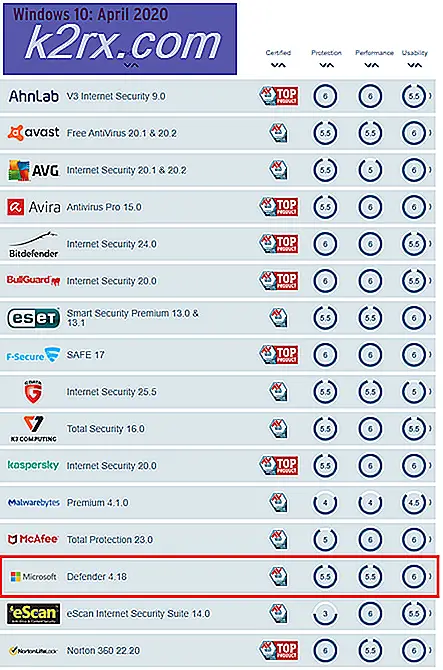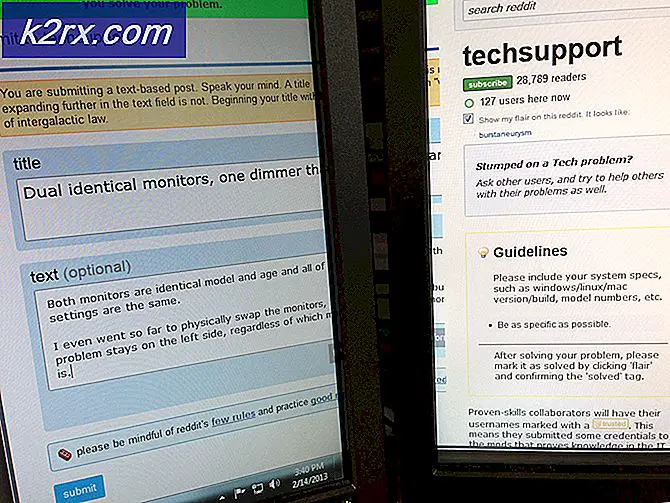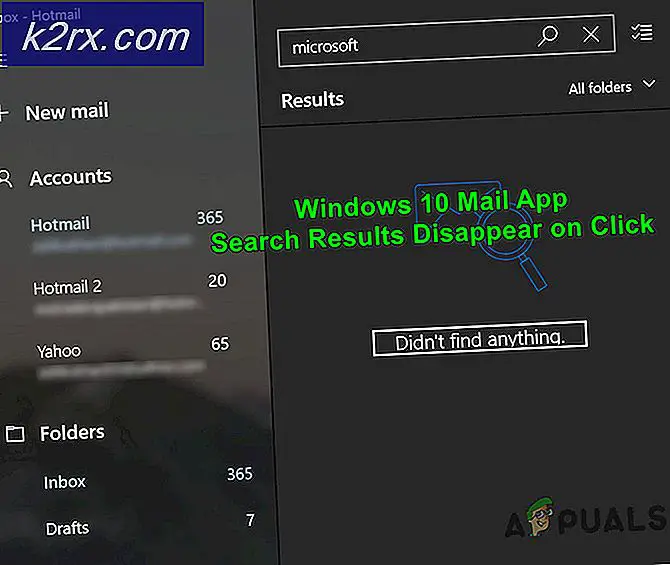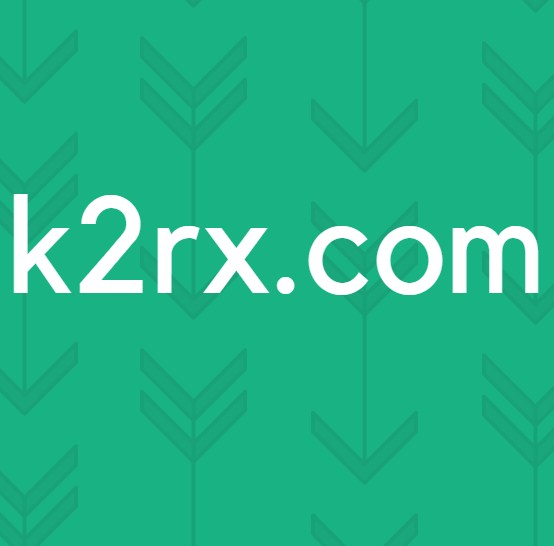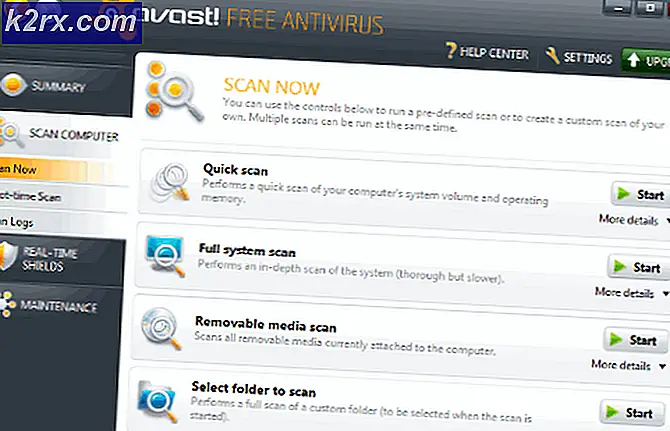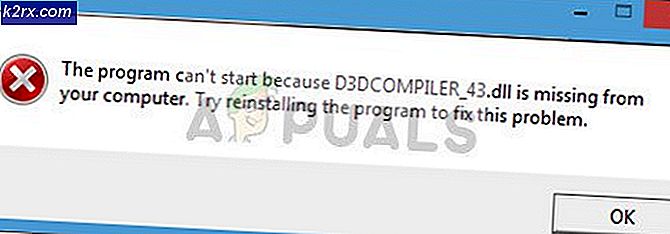Trình điều khiển ACPI đã trả lại ID không hợp lệ cho thiết bị con
Một số người dùng Windows đang gặp phải tình trạng đóng băng liên tục hoặc thậm chí là các sự cố nghiêm trọng trong những khoảng thời gian dường như ngẫu nhiên. Khi kiểm tra Trình xem sự kiện, họ phát hiện ra một sự kiện quan trọng lặp lại với thông báo lỗi sau: “Driver PCI trả lại ID không hợp lệ cho một thiết bị con” -Sự cố này được xác nhận là xảy ra trên Windows 7, Windows 8.1 và Windows 10.
Sau khi điều tra vấn đề cụ thể này, nó chỉ ra rằng có một số trường hợp phổ biến khác nhau có thể góp phần vào sự xuất hiện của lỗi này. Dưới đây là danh sách các thủ phạm tiềm ẩn:
Giờ bạn đã biết thủ phạm có nhiều khả năng gây ra sự cố này, dưới đây là danh sách các phương pháp mà những người dùng bị ảnh hưởng khác đã sử dụng thành công để khắc phục sự cố:
Phương pháp 1: Gỡ cài đặt Bộ điều khiển XHCI (nếu có)
Hóa ra, một trong những tình huống phổ biến nhất sẽ gây ra “Trình điều khiển PCI trả về ID không hợp lệ cho một thiết bị con” lỗi là một trường hợp trong đó hai phiên bản của trình điều khiển Bộ điều khiển XHCI Texas Instruments xung đột với nhau gây ra sự cố đóng băng cho các sự cố nghiêm trọng.
Một số người dùng bị ảnh hưởng đang gặp phải vấn đề tương tự đã báo cáo rằng cuối cùng họ đã khắc phục được sự cố và ngăn việc tạo ra các phiên bản mới của lỗi này bằng cách sử dụng Device Manager để gỡ cài đặt cả hai phiên bản của trình điều khiển thiết bị ghi, loại bỏ xung đột do các trình điều khiển trùng lặp gây ra.
Sau khi thực hiện việc này, hệ điều hành của bạn chỉ nên cài đặt lại một phiên bản để đảm bảo rằng bạn không còn thấy các loại nhật ký lỗi này nữa.
Nếu trường hợp này có thể áp dụng và bạn đang tìm kiếm hướng dẫn từng bước để khắc phục “Trình điều khiển PCI trả về ID không hợp lệ cho một thiết bị con”, Làm theo hướng dẫn dưới đây:
- nhấn Phím Windows + R để mở ra một Chạy hộp thoại. Bên trong hộp văn bản, nhập ‘Devmgmt.msc’ và hãy nhấn Đi vào mở ra Quản lý thiết bị. Nếu bạn được nhắc bởi UAC (Kiểm soát tài khoản người dùng), nhấp chuột Đúng để cấp quyền truy cập quản trị viên.
- Khi bạn đã vào trong Quản lý thiết bị, cuộn xuống qua danh sách thiết bị và mở rộng menu thả xuống được liên kết với Bộ điều khiển Bus nối tiếp đa năng.
- Bên trong trình đơn thả xuống Bộ điều khiển Bus Nối tiếp Đa năng, hãy nhấp chuột phải vào mọi Bộ điều khiển XHCI của Texas Instrumentsvà lựa chọn Gỡ cài đặt thiết bị từ menu ngữ cảnh vừa xuất hiện.
- Xác nhận việc gỡ cài đặt của cả hai trình điều khiển, sau đó khởi động lại máy tính của bạn. Vào lần khởi động tiếp theo, hệ điều hành của bạn sẽ nhận thấy rằng trình điều khiển XHCI bị thiếu và cài đặt một bản tương đương chung sẽ không còn tạo ra các lỗi Trình xem sự kiện tương tự nữa.
Trong trường hợp trường hợp này không áp dụng được hoặc bạn đã làm theo các hướng dẫn ở trên mà vẫn xử lý như cũ “Driver PCI đã trả lại ID không hợp lệ cho một thiết bị con”, chuyển xuống bản sửa lỗi tiềm năng tiếp theo bên dưới.
Phương pháp 2: Điều tra lỗi bộ nhớ
Vì lỗi này thường liên quan đến lỗi bộ nhớ, điều tiếp theo bạn nên làm là kiểm tra thanh RAM của mình để xem liệu chúng có gây ra các loại sự cố này hay không. Thông thường nhất, bạn đang xử lý thẻ nhớ không được đặt đúng chỗ. Trường hợp xấu nhất, một trong các thẻ nhớ của bạn bắt đầu bị lỗi.
Nếu đang sử dụng thiết lập kênh đôi, bạn nên bắt đầu bằng cách lấy ra chỉ một thanh RAM và xem thử nghiệm với các hoạt động căng thẳng khác nhau để xem liệu lỗi tương tự có lặp lại hay không.
QUAN TRỌNG: Nếu trước đó bạn đã ép xung tần số hoặc điện áp RAM (hoặc cả hai), hãy hoàn nguyên về các giá trị mặc định và theo dõi tình hình bằng một công cụ như HWmonitor để kiểm tra bất kỳ mức tăng đột biến điện áp hoặc nhiệt độ nào có thể tạo ra lỗi này.
Ngoài ra, bạn cũng nên xem xét thực hiện một Memtest quét để xác minh tính toàn vẹn của thanh RAM.
Trong trường hợp các cuộc điều tra bạn đã thực hiện ở trên không tiết lộ bất kỳ vấn đề cơ bản nào với RAM của bạn, hãy chuyển xuống phần sửa chữa tiềm năng tiếp theo bên dưới.
Phương pháp 3: Cập nhật trình điều khiển Chipset của bạn
Một thủ phạm khá phổ biến khác có thể góp phần vào sự xuất hiện của lỗi này là trình điều khiển chipset đã lỗi thời góp phần gây ra sự không ổn định của hệ thống của bạn trong các tác vụ đòi hỏi tài nguyên. Các trình điều khiển chipset ở đó để xử lý thông tin liên lạc giữa bộ xử lý, GPU, ổ cứng HDD / SSD và bộ nhớ.
Một số người dùng bị ảnh hưởng đã báo cáo rằng cuối cùng họ đã sửa được lỗi “Trình điều khiển PCI trả về ID không hợp lệ cho một thiết bị con”lỗi do cài đặt trình điều khiển chipset tương thích mới nhất. Bản sửa lỗi cụ thể này được xác nhận là có hiệu quả với cả hai AMD và Intel chipset.
Và vì hướng dẫn chính xác về cách cập nhật trình điều khiển chipset của bạn sẽ khác nhau giữa các nền tảng, chúng tôi đã tổng hợp hai hướng dẫn riêng biệt sẽ chỉ cho bạn cách thực hiện việc này với cả chipset AMD và Intel:
A. Cập nhật Trình điều khiển Chipset Intel
- Mở trình duyệt mặc định của bạn và truy cập trang tải xuống sau để Chipset INF Utility.
- Khi bạn đã ở bên trong vị trí chính xác, hãy nhấp vào Tải xuống ở góc trên bên trái của màn hình.
- Sau khi bạn chấp nhận lời nhắc Kiểm soát Tài khoản Người dùng, hãy nhấp vàoTôi chấp nhận các điều khoản trong hợp đồng cấp phépđể đồng ý với ToS.
- Chờ cho đến khi quá trình tải xuống hoàn tất, sau đó sử dụng tiện ích như 7zip, WinZip, hoặc là WinRar để trích xuất nội dung của kho lưu trữ.
- Tiếp theo, nhấp đúp vàoSetupChipset.execó thể thực thi, sau đó làm theo lời nhắc trên màn hình để cài đặt trình điều khiển chipset mới nhất.
- Sau khi cài đặt hoàn tất, hãy khởi động lại máy tính của bạn và đợi quá trình khởi động tiếp theo hoàn tất. Sau khi máy tính của bạn khởi động lại, hãy lặp lại hành động gây ra những Trình xem sự kiện và xem sự cố hiện đã được giải quyết chưa.
B. Cập nhật Trình điều khiển Chipset AMD
- Nếu bạn đang sử dụng thiết bị AMD, hãy mở trình duyệt mặc định của bạn và truy cập trang hỗ trợ và trình điều khiển AMD chính thức.
- Khi bạn đã vào đúng trang, hãy cuộn xuống và sử dụng Tìm kiếm cho phần sản phẩm của bạn để lựa chọn Chipset từ cột bên trái, sau đó chọn ổ cắm bộ xử lý của bạn từ phần bên phải.
- Sau khi bạn chọn ổ cắm thích hợp, hãy chọn bộ xử lý từ cột mới tạo và nhấp vào Gửi đi để tìm phiên bản chipset chính xác.
- Sau khi quá trình tải xuống tệp thi hành hoàn tất, hãy nhấp đúp vào trình cài đặt bạn vừa tải xuống, sau đó làm theo lời nhắc trên màn hình để hoàn tất cài đặt trình điều khiển chipset mới nhất.
- Sau khi quá trình cài đặt hoàn tất, hãy khởi động lại máy tính của bạn và xem liệu sự cố có được giải quyết hay không khi lần khởi động tiếp theo hoàn tất.
Trong trường hợp bạn vẫn thấy như vậy “Trình điều khiển PCI trả về ID không hợp lệ cho một thiết bị con”hoặc phương pháp này không áp dụng được, hãy chuyển xuống phần sửa chữa tiềm năng tiếp theo bên dưới.
Phương pháp 4: Cập nhật phiên bản BIOS / UEFI
Hóa ra, bạn cũng có thể gặp lỗi này do phiên bản BIOS lỗi thời đang làm cho hệ thống của bạn không ổn định khi tải nặng. Điều này có thể xảy ra nếu bạn chỉ nhìn thấy Người xem sự kiện với “Trình điều khiển PCI trả về ID không hợp lệ cho một thiết bị con”lỗi xuất hiện khi máy tính của bạn bị tải nặng.
Một số người dùng bị ảnh hưởng trước đây gặp phải vấn đề tương tự đã báo cáo rằng cuối cùng họ đã khắc phục được sự cố bằng cách cập nhật phiên bản BIOS của họ lên phiên bản mới nhất hiện có - Tất nhiên, quá trình thực hiện việc này sẽ khác nhau tùy thuộc vào nhà sản xuất bo mạch chủ của bạn. Nhưng may mắn thay, hầu hết các nhà sản xuất đã phát triển các tiện ích nhấp nháy của riêng họ sẽ giúp quá trình này dễ dàng hơn rất nhiều.
Nếu bạn muốn theo đuổi bản sửa lỗi này, điều tốt nhất bạn có thể làm là làm theo tài liệu chính thức (cập nhật) do nhà sản xuất bo mạch chủ của bạn cung cấp. Thông thường, bạn có thể tìm thấy nó khá dễ dàng bằng cách thực hiện tìm kiếm trên web ”* Mẫu bo mạch chủ của bạn * + Cập nhật BIOS.
Quan trọng: Hãy nhớ rằng trong trường hợp bạn bỏ qua một số bước hoặc làm sai quy trình, bạn có khả năng làm hỏng bo mạch chủ của mình. Vì vậy, trừ khi bạn không có kinh nghiệm cập nhật chương trình cơ sở BIOS của mình, chúng tôi khuyên bạn nên tránh xa quy trình này. Thay vào đó, hãy mang PC của bạn đến một kỹ thuật viên được chứng nhận.
Nếu phương pháp này không áp dụng được hoặc bạn đã cập nhật phiên bản BIOS của mình và bạn vẫn thấy như vậy “Trình điều khiển PCI trả về ID không hợp lệ cho một thiết bị con”, hãy chuyển xuống phần sửa chữa tiềm năng tiếp theo bên dưới.
Phương pháp 5: Gỡ cài đặt Avast Antivirus (nếu có)
Nếu bạn đang sử dụng phần mềm chống vi-rút Avast làm AV mặc định trên máy tính Windows của mình, hãy nhớ rằng bộ bảo mật này thường được báo cáo là gây ra BSOD có tính chất này. Rất tiếc, chúng tôi không thể tìm ra cách khắc phục cho loại xung đột này ngoài việc gỡ cài đặt hoàn toàn công cụ có vấn đề và thay thế nó bằng một công cụ tương đương của bên thứ 3 ổn định hơn hoặc bằng cách chuyển sang bộ bảo mật tích hợp sẵn (Bộ bảo vệ Windows).
Trong trường hợp có thể xảy ra trường hợp này, hãy làm theo hướng dẫn bên dưới để gỡ cài đặt phần mềm chống vi-rút Avast nhằm loại bỏ “Trình điều khiển PCI trả về ID không hợp lệ cho một thiết bị con”lỗi:
- nhấn Phím Windows + R để mở ra một Chạy hộp thoại. Bên trong hộp văn bản, nhập ‘Appwiz.cpl’ và hãy nhấn Đi vào để mở ra Chương trình và các tính năng thực đơn.
- Bên trong Chương trình và các tính năng , cuộn xuống qua danh sách các chương trình đã cài đặt và tìm Avast cài đặt. Khi bạn nhìn thấy nó, hãy nhấp chuột phải vào nó và chọn Gỡ cài đặt từ menu ngữ cảnh vừa xuất hiện.
- Bên trong cửa sổ gỡ cài đặt, hãy làm theo lời nhắc trên màn hình để hoàn tất quá trình gỡ cài đặt, sau đó khởi động lại máy tính của bạn và đợi quá trình khởi động tiếp theo hoàn tất.
Nếu giống nhau “Trình điều khiển PCI trả về ID không hợp lệ cho một thiết bị con”lỗi vẫn xuất hiện ngay cả sau khi bạn đã cài đặt bộ bảo mật có vấn đề hoặc phương pháp này không áp dụng được, hãy chuyển xuống phần sửa chữa tiềm năng tiếp theo bên dưới.
Phương pháp 6: Đặt lại mọi thành phần Windows
Trong trường hợp không có phương pháp nào ở trên hiệu quả với bạn, bạn nên bắt đầu xem xét thực tế rằng bạn có thể đang đối phó với một số loại lỗi tệp hệ thống ảnh hưởng đến sự ổn định của cài đặt hệ điều hành của bạn.
Nếu bạn thấy mình trong trường hợp này, cách hành động tốt nhất là đặt lại mọi thành phần Windows có liên quan bằng quy trình từ những thành phần bên dưới:
- Sửa chữa cài đặt (sửa chữa tại chỗ) - Thực hiện thao tác này trong trường hợp bạn có thông tin quan trọng trên ổ C mà bạn đang muốn lưu giữ các tệp cá nhân, ứng dụng đã cài đặt, trò chơi và các loại phương tiện cá nhân khác. Nhưng hãy nhớ rằng để thực hiện quy trình này, bạn cần chèn hoặc bổ sung phương tiện cài đặt tương thích để thực hiện thao tác này.
- Cài đặt sạch – Trong trường hợp bạn hiện không lưu trữ bất kỳ tệp quan trọng nào trên ổ đĩa hệ điều hành, thay vào đó, bạn thực hiện theo quy trình này. Quá trình này sẽ không yêu cầu bạn sử dụng phương tiện cài đặt tương thích và bạn có thể bắt đầu nó trực tiếp từ menu cài đặt Windows.